Written by
JackYamamotoMacで破損したUSBフラッシュドライブを修復する方法は?
概要: ここでは、ネイティブApple OSを使用して破損したUSBフラッシュドライブを修復するための2つの方法が見つかります。ファイルの破損に対する理由と注意事項もカバーされています。これらの修正を試みる前に、iBoysoft Data Recovery for Macでデータを安全に保護してください。

USBフラッシュドライブは、異なるコンピューター間でファイルを簡単に転送できるため、一般的にかなり便利ですが、頻繁に差し込んだり抜いたりすることによって、特に異なるデバイス間で交換される場合は、USBフラッシュドライブが破損する可能性があります。
Apple Macintoshコンピューター、またはどんなコンピューターからもUSBフラッシュドライブを適切にアンマウントして取り外しする前に取り外すと、USB外部フラッシュドライブが破損する可能性が高まります。
USBフラッシュドライブが破損すると、USBをコンピューターにマウントしたときに損傷したとして登録されるため、Macはこのディスクを読み取ることができなくなります。もちろん、この時点で多くのユーザーは依然として破損したUSBフラッシュドライブのファイルにアクセスする必要があるという普通のジレンマに陥っています!この投稿では、Apple Macintoshオペレーティングシステムを使用して破損したUSBフラッシュドライブを修復するための実現可能な解決策を提供しています。
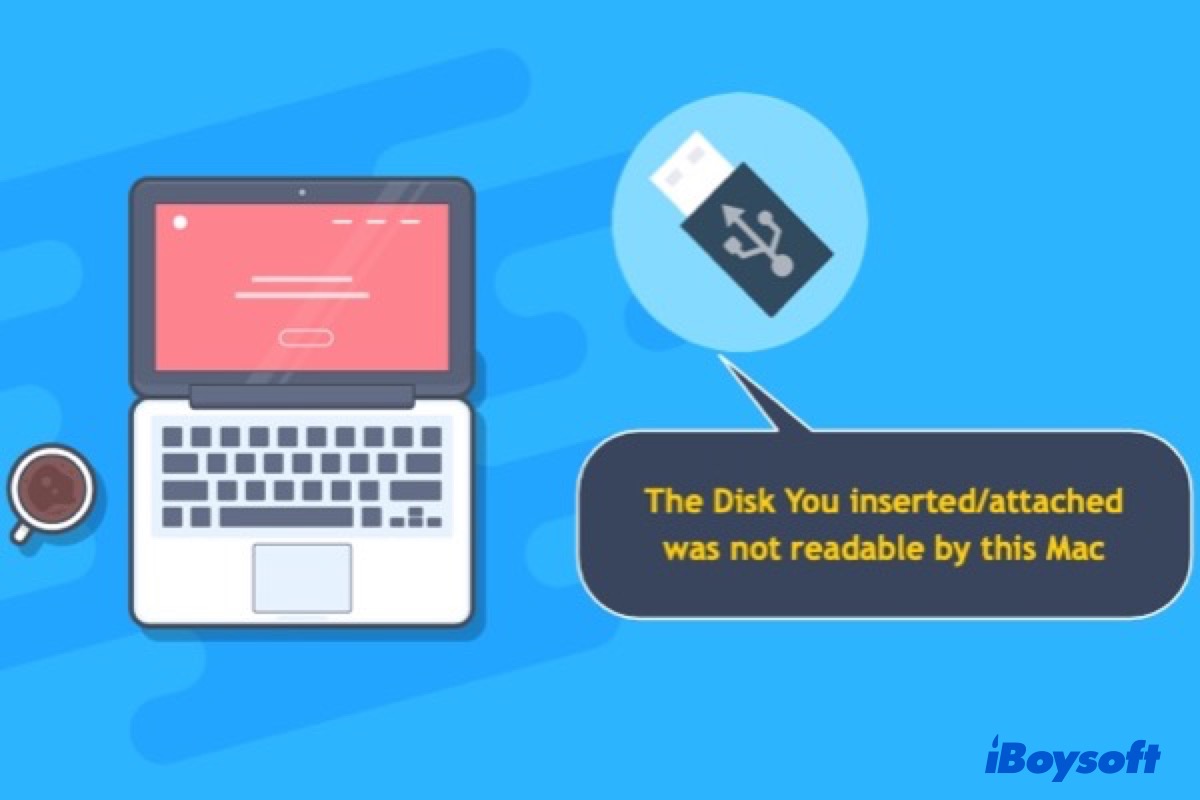
Macでデータ損失なしで読み取れないUSBフラッシュドライブを修復する方法
この投稿では、破損、暗号化、接続の問題などの理由により、Macで読み取れないUSBを修復するための6つの解決策を説明しています。 続きを読む >>
外部USBフラッシュドライブが破損する原因
USBフラッシュドライブを定期的に使用してファイルをシンプルに保存および転送する多くのユーザーにとって、USBドライブが突然Apple/Macコンピューターで破損して読み取れなくなった理由がわからないのは困難です。以下の例で確認できます:
1年間使用していた2GBのUSBフラッシュドライブが突然動作しなくなりました...理由が全くわかりません。学校の課題などの学校のものをUSBに保存しているので、本当に大変な災害です。データを失うことなくUSBフラッシュドライブを修復できる方法はありますか?
ここでは、USBドライブが破損する一般的な理由をいくつかリストアップします。
安全でないまたは突然の取り外し。ディスクの破損の最も一般的な原因の1つです。多くの人は、ファイルがまだ転送中の状態で外部ドライブ(USBフラッシュドライブなど)を突然取り外したり、ホストOSに除去または取り外しを意図していることを最初に警告しないでドライブを取り外してしまいます。また、マウントされたドライブを先にホストOSに警告せずに取り外すことにより、USBフラッシュドライブが破損する可能性があります。(注:ここでは「フラッシュドライブ」と「ディスクドライブ」の用語を同義として使用しています)
ウイルス感染またはマルウェア攻撃。おそらく、USBドライブにウイルスを含むメールやビデオなどのドキュメントを保存していたため、ディスクが感染し、ファイルシステムが破損して正常にアクセスできなくなった可能性があります。
物理的損傷。 他のハードウェアの損傷もUSBドライブを破損させる可能性があります。たとえば、偶然落としたり、ドライブが過熱して内部基板の印刷配線ポイントが妥協されて動作が停止したりする可能性があります。
今では、ドライブが破損して読み取れなくなる原因を知っているので、USBフラッシュドライブの修復を試みることができます。
ネイティブmacOSを使用して破損したUSBフラッシュドライブを修復する方法
物理的損傷の場合、唯一の解決策は専門家の助けを借りて地元の修理店に送ることです。ただし、USBフラッシュドライブが論理ディスクエラーのために破損した場合は、自分で修復を試すことができます。破損したUSBフラッシュドライブを修復するための2つの実現可能な方法があります。見てみましょう。
解決策1:First Aidユーティリティを使用して破損したUSBフラッシュドライブを修復する
Apple OSにはFirst Aidというユーティリティが含まれており、これはMac上のUSBフラッシュドライブ、ペンドライブ、およびその他の外部ドライブを修復するための最初の選択肢です。データの欠如なしでディスク上のわずかなエラーをチェックおよび検証する組み込みのディスク修復ツールです。
以下の手順に従ってFirst Aidで破損したUSB外部ドライブを修復します:
- MacでFinderを開き、画面上部のFinderメニューから「移動」を選択します。
- 「ユーティリティ」を選択し、その中からディスクユーティリティを選択して起動します。
- ディスクユーティリティの左サイドバーで破損したUSBフラッシュドライブを見つけて選択します。
- トップセンターにある「ファーストエイド」をクリックし、「実行」をクリックしてこのドライブを修復します。
解決策2:失われたデータの回復とUSBフラッシュドライブの再フォーマット
もしファーストエイドでディスクを修復できなかった場合、このUSBフラッシュドライブのファイルシステムはより深刻に損傷しています。もし文書、ビデオ、写真などのバックアップがない場合、このUSBドライブのすべてのファイルを失います!
しかし、再フォーマットはこのドライブのデータを完全に消去します。つまり、文書、ビデオ、写真などのバックアップがない場合、このUSBドライブのすべてのファイルを失います。
ですので、この問題を解消するより安全な方法は、まずMacでUSBドライブのデータを回復し、その後このドライブを再フォーマットすることです。破損したUSBフラッシュドライブから失われたデータを回復するには、iBoysoft MacデータリカバリなどのUSBリカバリツールを試してみることができます。
ステップ1:iBoysoft Data Recovery for Macで破損したUSBフラッシュドライブから失われたデータを回復
iBoysoft Data Recovery for Macは、破損したUSBフラッシュドライブから文書、画像、音声ファイル、ビデオ、電子メールを回復できる無料のUSBデータリカバリソフトウェアです。また、読み込めない、マウントできない、フォーマットされたUSBドライブからデータを回復できます。このプログラムは、固体フラッシュドライブであろうと、'回転する'ハードドライブであろうか、ハードドライブ、外付けハードドライブ、SSD、SDカード、メモリーカード、ペンドライブ、などから失われたデータを回復できます!
iBoysoft Data Recovery for Macは、macOS 12モンテレー/macOS 11ビッグサー/10.15カタリナ、macOS 10.14モハヴェ、macOS 10.13ハイシエラ、macOS 10.12シエラ、Mac OS X 10.11エルキャピタン、10.10ヨセミテ、10.9マーベリックス、10.8マウンテンライオン、10.7ライオンおよびM1、M1 Pro、M1 Max Macで使用できます。
1. 上記の無料ダウンロードリンクを使用して、iBoysoft Data Recovery for Macをインストールします。
2. 破損したUSBフラッシュドライブをMacに接続し、iBoysoft Data Recovery for Macを起動します。
3. 破損したUSBフラッシュドライブを選択し、「失われたデータを検索」をクリックしてすべての失われたファイルをスキャンします。
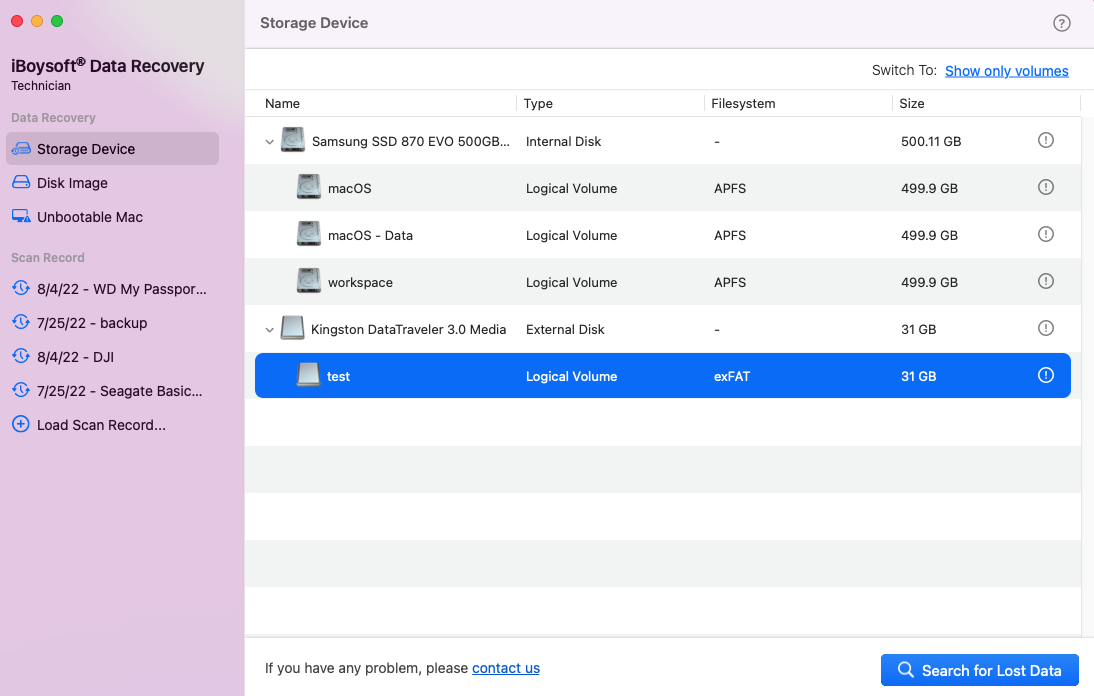
4. これらのファイルが正常な状態にあることを確認するために、スキャン結果をプレビューします。
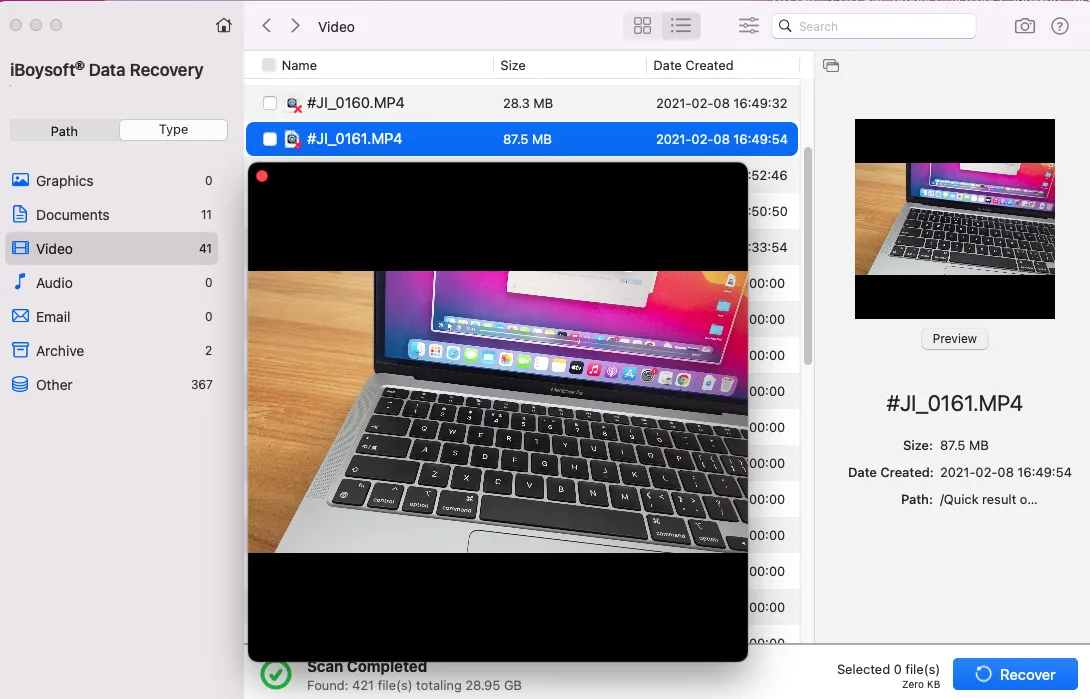
5. 戻したいファイルを選択し、"回復"をクリックします。
6. 回復したファイルを別の健全でアクセス可能なディスクに保存し、すべての紛失したファイルが正常に回復されていることを確認します。
ステップ2:壊れたUSBフラッシュドライブを再フォーマットする
USBドライブからファイルを取得した後、元のファイルシステムの破損を修正するために再フォーマットすることができます。問題のあるドライブを再フォーマットする手順については、以下をご覧ください。
• MacでUSBフラッシュドライブをフォーマットするガイド
これにより、この壊れたUSBドライブに新しいファイルシステムが割り当てられ、再度利用可能になります。ただし、再フォーマットしてもディスクを修復できない場合は、前に説明したようにファイルを正常に回復した場合は、責任を持ってリサイクルすることをお勧めします。
外部USBドライブが破損しないようにする方法
USBフラッシュドライブ、SDカードなどのストレージメディアは、異なるコンピュータ間でファイルを転送するために頻繁に接続および取り外しされるため、破損する可能性があります。ドライブが正常に動作しない場合のデータ損失を避けるためのベストな方法は、定期的なバックアップです。以下はディスクの破損を防ぐためのいくつかのヒントで、データ損失を防げます:
1. ディスクドライブを大切に扱う
外部USBドライブは、過度な振動、落下や曲げられるなどの損傷のリスクにさらされます。ドライブが保護されている状態にあることを常に確認してください!
2. 安全な取り外しで外部USBドライブを取り外す
外部ドライブは内部のハードディスクドライブ(HDD)とは異なり、異なるハードウェア上で実行されているオペレーティングシステムをホストするために、その生涯で何度もマウントおよびアンマウントされます。
USBフラッシュドライブを使用してファイルを転送して保存すると、書き込みプロセスが完了したとコンピュータが示していても、実際には書き込み遅延が発生する可能性があります。すべてのファイルが正常に転送されたことを確認するには、USBドライブを取り外すと、待機中のファイル転送が完了します。
3. USBスロットを適切に使用する
ほとんどの外部ドライブは、電力供給とデータファイル転送を行うために使用されるUSBスロットに接続されています。
したがって、適切に取り扱われ、使用される必要があります。USBケーブルをMacから取り外すときには、まずデバイスを「取り出す」とOSに伝えた後に、上記で説明したように優しく引き抜いてください。ケーブルが正常に動作していない場合は、定期的に損傷、ほこり、腐食をチェックして、交換してください!
この記事が、AppleのネイティブMac OSツールを使用して壊れた外部USBフラッシュドライブを修復するのに役立ったこと、そして何よりも大事なのはドライブから失われたデータを回復できたことを願っています!

